iTools virtual တည်နေရာသည် iOS 14? နှင့် အလုပ်မလုပ်ပါလား။
ဧပြီလ 27 ရက်၊ 2022 • ပေးပို့ခဲ့သည်- iOS & Android Run Sm ပြုလုပ်ရန် ဖြေရှင်းချက်အားလုံး • သက်သေပြထားသော ဖြေရှင်းချက်များ
iTools virtual တည်နေရာကို ကမ္ဘာတစ်ဝှမ်းတွင် အသုံးပြုနေကြောင်း သင်သိထားရန် လိုအပ်ပြီး ပြဿနာများစွာရှိနေကြောင်း သိရသည်။ ဤထိရောက်သော iTools virtual တည်နေရာသည် iOS အတွက် အဓိကအားဖြင့် ပထဝီဝင်အသွင်ဆောင်သည့်ကိရိယာတစ်ခုဖြစ်သည်။ ဤကိရိယာဖြင့်၊ သင်သည် GPS တည်နေရာကို အလွယ်တကူ လှောင်ပြောင်နိုင်ပြီး၊ ၎င်းသည် ပထဝီကန့်သတ်ထားသော အကြောင်းအရာများကို ဝင်ရောက်ကြည့်ရှုရန် ထိရောက်သည့်ပုံစံဖြင့် လုပ်ဆောင်နိုင်သည်။
အပိုင်း 1- ကျွန်ုပ်၏ itools များသည် iOS 14? နှင့် အဘယ်ကြောင့် အလုပ်မလုပ်သနည်း။
iTools virtual တည်နေရာသည် iOS 14 တွင် အလုပ်မလုပ်ရသည့် အကြောင်းရင်းများစွာရှိနိုင်သည်။ iOS 14 သည် ကြီးမားသော iOS အပ်ဒိတ်ဖြစ်သည်ကို သင်သိထားရမည်ဖြစ်သော်လည်း ၎င်းသည် သင့် iOS အတွက် လုံးဝအသစ်သောအသွင်အပြင်ကို ပေးစွမ်းနိုင်သည့် အံ့သြဖွယ်လုပ်ဆောင်ချက်အသစ်များဖြစ်သည်။ သို့သော် iTools သည် iOS 14 နှင့် အလုပ်မလုပ်ပါက အသုံးပြုသူအတွက် ဤကိရိယာကို အသုံးပြုရန် ခက်ခဲစေသည်။
iTools ပကတိတည်နေရာကို မိတ်ဆက်ခြင်းဖြင့်၊ ဤကိရိယာကို အသုံးပြု၍ ကြုံတွေ့နေရသော ပြဿနာများနှင့် ပတ်သက်၍ လူအများအပြားက မကျေနပ်ကြပါ။ အချို့သော ဘုံပြဿနာများသည် developer မုဒ်တွင် ပိတ်မိနေခြင်း၊ iTools ဒေါင်းလုဒ်မလုပ်ခြင်း၊ မြေပုံပျက်ခြင်း၊ iTools အလုပ်မလုပ်ခြင်း၊ တည်နေရာကို မရွှေ့နိုင်ခြင်း၊ ပုံတင်ခြင်း မအောင်မြင်ခြင်းနှင့် အခြားအရာများစွာရှိပါသည်။ ဤပြဿနာများအားလုံးသည် iTools ကိုအသုံးပြုရန်အသုံးပြုသူအတွက်ပိုမိုခက်ခဲစေသည်။
အများအားဖြင့် အကြောင်းအရင်းများသည် ဆိုးရွားသော အင်တာနက်၊ Wi-Fi သို့မဟုတ် tool ၏ ခေတ်မမီသောဗားရှင်းဖြင့် တည်ရှိနေပါသည်။ iTools သည် iOS 14 နှင့် အလုပ်မလုပ်သည့် ပြဿနာအမျိုးမျိုးကို သင်မည်ကဲ့သို့ ကိုင်တွယ်ဖြေရှင်းနိုင်ပုံကို အောက်ပါကဏ္ဍတွင် ကျွန်ုပ်တို့အား အသိပေးပါ။
အပိုင်း 2- iTools သည် iOS 14 တွင် အလုပ်မလုပ်ခြင်းကို ဖြေရှင်းရန် နည်းလမ်းများ
iTools Virtual Location သည် သင့်အား တည်နေရာကို ထိထိရောက်ရောက် လှည့်စားရန် ကူညီပေးသည့် ပြီးပြည့်စုံသော tool တစ်ခုဖြစ်သည်။ ဒါပေမယ့် ဒီ Tools တွေမှာ သင်ကြုံတွေ့ရနိုင်တဲ့ iTools တော်တော်များများမှာ အလုပ်မလုပ်တဲ့ ပြဿနာအချို့ရှိပါတယ်၊ တစ်ချို့ဟာတွေကတော့ အောက်မှာဖော်ပြထားသလိုပါပဲ။
1. developer မုဒ်တွင် ပိတ်မိနေပါသည်။
ဤပြဿနာသည် iTools virtual Location ဖြင့် လူများ အဓိကရင်ဆိုင်ရသည့် အဖြစ်အများဆုံး ပြဿနာဖြစ်သည်။ ဆော့ဖ်ဝဲရေးသားသူမုဒ်တွင် သင်ပိတ်မိသောအခါ၊ အပလီကေးရှင်းစတင်တော့မည်မဟုတ်ကြောင်း သတိပြုမိနိုင်ပြီး ၎င်းသည် သင်၏လမ်းညွှန်မှုကို နောက်တစ်ဆင့်သို့ ရပ်တန့်သွားစေသည်။ သင်၏ iTools သည် အပ်ဒိတ်ဗားရှင်းတွင် မရှိပါက ၎င်းကို အစပျိုးနိုင်သည်။ ထို့ကြောင့် ဤပြဿနာကိုဖြေရှင်းရန်အတွက် သင်သည် တရားဝင်ဝဘ်ဆိုက်တွင် iTools ၏နောက်ဆုံးထွက်ဗားရှင်းကို အပ်ဒိတ်လုပ်နိုင်ပါသည်။
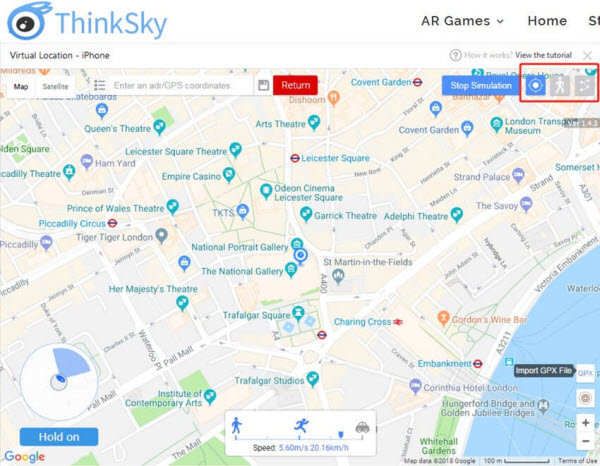
2. iTools မြေပုံကို ပြသခြင်းမရှိပါ။
လူအများအပြားသည် သီးခြားကိရိယာတစ်ခုကို အသုံးပြုနေချိန်တွင် မြေပုံကို မမြင်နိုင်သကဲ့သို့ ပြဿနာတစ်ရပ်ကိုလည်း ရင်ဆိုင်နေရသည်။ ဤပြဿနာသည် မတည်ငြိမ်သော အင်တာနက်ချိတ်ဆက်မှုတစ်ခုကြောင့် ဖြစ်နိုင်သည်။ ထို့ကြောင့် ပြဿနာဖြေရှင်းရန် အင်တာနက်ချိတ်ဆက်မှုကို စစ်ဆေးရပါမည်။ သို့မဟုတ် သင်သည် တူးလ်ကို ပြန်လည်စတင်ပြီး ပထဝီအတုအယောင် လုပ်ငန်းစဉ်ကို စတင်နိုင်သည်။

iTools အလုပ်မလုပ်သည့်အခါတိုင်းနှင့် လိုက်လျောညီထွေဖြစ်စေမည့် အခြေခံနည်းလမ်းအချို့လည်း ရှိပါသည် သို့မဟုတ် သင်ပြောနိုင်ပါသည်။ သင်၏ iOS 14 တွင် အဆိုပါပြဿနာနှင့် ရင်ဆိုင်နေရသောအခါတွင် ဤအခြေခံအကြံပြုချက်များကို သိထားရပါမည်။ ၎င်းတို့ကို အောက်တွင်ဖော်ပြထားသည်-
အဆင့် 1: iTools သည် ios 14 ကို ဒေါင်းလုဒ်လုပ်ရန် တရားဝင်ဝဘ်ဆိုက်မှ နောက်ဆုံးထွက် iTools virtual တည်နေရာဖြစ်ရပါမည်။
အဆင့် 2- ပထဝီအတုအယောင်ကို လုပ်ဆောင်ရန်အတွက် တည်ငြိမ်သောအင်တာနက်ချိတ်ဆက်မှုကို ရယူပါ။
အဆင့် 3- သင်သည် မည်သည့်အဆင့်တွင်မဆို ပိတ်မိနေပါက သို့မဟုတ် အပလီကေးရှင်းပျက်ကျပါက ကိရိယာကို ပြန်လည်စတင်ပါ။
အဆင့် 4- ထိထိရောက်ရောက်အသုံးပြုရန်အတွက် ကိရိယာကို မွမ်းမံထားပါ။
အထက်ဖော်ပြပါအချက်များသည် iOS 14 ဖြင့် iTools ကိုအသုံးပြုနေစဉ် ပြဿနာတစ်စုံတစ်ရာမဖြစ်စေရန် သင်လိုက်နာရမည့်အဆင့်အချို့ဖြစ်သည်။
အပိုင်း 3- iTools virtual တည်နေရာအတွက် ပိုမိုကောင်းမွန်သော အခြားရွေးချယ်စရာ
Dr.Fone Virtual Location (iOS) သည် သင်၏ GPS တည်နေရာကို သင်ပြောင်းလိုသော မည်သည့်နေရာသို့မဆို ပြောင်းလဲရန် လွယ်ကူစွာ အသုံးပြုနိုင်သည့် ထိရောက်ပြီး လူကြိုက်များသော ကိရိယာတစ်ခုဖြစ်သည်။ ဤနာမည်ကြီးသောကိရိယာဖြင့် iOS တွင် virtual တည်နေရာဖန်တီးခြင်းဖြင့် ကမ္ဘာပေါ်ရှိ မည်သည့်နေရာကိုမဆို သင်သတ်မှတ်နိုင်ပါသည်။ ၎င်းသည် သင့်တည်နေရာကို အတုအယောင် သို့မဟုတ် အယောင်ဆောင်ရန် ကူညီပေးသည့် ပြီးပြည့်စုံသောကိရိယာဖြစ်သည်။ ဒီဆော့ဖ်ဝဲရဲ့ အကောင်းဆုံးအရာကတော့ အခမဲ့ဖြစ်ပြီး အသုံးပြုရတာ လုံခြုံပါတယ်။ ၎င်း၏ဆွဲဆောင်မှုရှိသောအင်္ဂါရပ်များဖြင့်၊ သင်သည်သင်၏ iPhone ၏အချိန်နှင့်တစ်ပြေးညီတည်နေရာကိုရှာဖွေပြီး အတုအယောင်ပြုလုပ်လိုပါသည်။
အဓိကအင်္ဂါရပ်များ-
ကမ္ဘာတစ်ဝှမ်းလုံးတွင် ရေပန်းစားနေသည့် Dr.Fone – Virtual Location (iOS) ၏ အဓိကအင်္ဂါရပ်အချို့ကို အောက်တွင်ဖော်ပြထားသည်-
- ၎င်းသည် သင့်အား iPhone GPS ကို ကမ္ဘာပေါ်ရှိ မည်သည့်နေရာသို့မဆို လွယ်ကူလျင်မြန်စွာ ပေးပို့နိုင်ရန် ကူညီပေးပါသည်။
- စစ်မှန်သောလမ်းများ သို့မဟုတ် သင်ဆွဲသည့်လမ်းကြောင်းများတစ်လျှောက် GPS လှုပ်ရှားမှုကို အတုယူရန် အကောင်းဆုံးဖြေရှင်းချက်ဖြစ်သည်။
- Joystick ၏အကူအညီဖြင့်၊ သင်သည် GPS ၏ရွေ့လျားမှုကိုအလွယ်တကူပြုလုပ်နိုင်သည်။
- ၎င်းသည် တည်နေရာစီမံခန့်ခွဲမှုဆိုင်ရာ စက်ငါးခုကို ပြီးပြည့်စုံသောပုံစံဖြင့် ပံ့ပိုးပေးသည့် အကောင်းဆုံးကိရိယာဖြစ်သည်။
သင်ခန်းစာ အဆင့်ဆင့်-
Dr.Fone – Virtual Location (iOS) ကို Location အတုလုပ်နည်းကို သိချင်တယ်ဆိုရင်တော့ စိတ်မပူပါနဲ့။ “Teleport” မုဒ်ကို အသုံးပြု၍ သင့်တည်နေရာကို အတုလုပ်ရန်အတွက် Dr.Fone – Virtual Location (iOS) ကို အသုံးပြုရန် ရိုးရှင်းသော အကြံပြုချက်အချို့ကို ဤနေရာတွင် သင်ရနိုင်သည်။ အဆင့်သုံးဆင့်ဖြင့်သာ သင့် iPhone ရှိ GPS တည်နေရာကို အလွယ်တကူ ပြောင်းလဲနိုင်သည်။ ရိုးရှင်းသော အဆင့်များကို အောက်တွင် ဖော်ပြထားပါသည်။
အဆင့် 1: သင်၏ကွန်ပျူတာပေါ်တွင်ပရိုဂရမ်ကိုဖွင့်ပါ။
ပရိုဂရမ်ကိုအသုံးပြုရန် သင်လုပ်ဆောင်ရမည့် ပထမအဆင့်မှာ ၎င်းကိုတရားဝင်ဝဘ်ဆိုက်မှ ဒေါင်းလုဒ်လုပ်ပြီး ထည့်သွင်းရန်ဖြစ်သည်။ ရွေးချယ်စရာအားလုံးမှ "Virtual Location" ကိုနှိပ်ရပါမည်။

ယခု သင့်ဖုန်းကို သင့်ကွန်ပျူတာနှင့် ချိတ်ဆက်ထားလိုက်ပါ။ ထို့နောက် "Get Started" option ကိုနှိပ်ပါ။
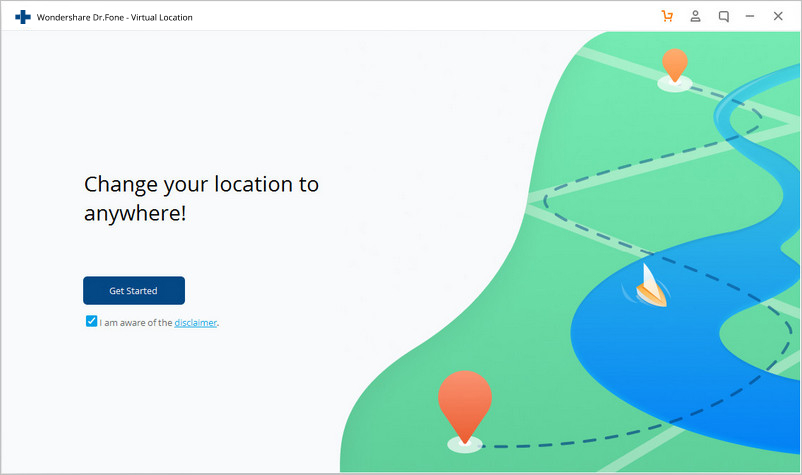
အဆင့် 2- သင့်မြေပုံပေါ်တွင် သင့်အမှန်တကယ်တည်နေရာကို ရှာပါ။
ဒုတိယအဆင့်တွင်၊ ဝင်းဒိုးအသစ်တွင် သင့်မြေပုံပေါ်တွင် သင့်အမှန်တကယ်တည်နေရာကို ရှာဖွေရန် လိုအပ်သည်။ တည်နေရာကို တိကျစွာပြသထားခြင်း ရှိ၊ မရှိ စစ်ဆေးပါ။ အကယ်၍ တည်နေရာကို တိကျစွာ မပြသပါက၊ ထို့နောက် Center On အိုင်ကွန်ကို နှိပ်ပါ။ တိကျသောတည်နေရာကိုပြသရန် ညာဘက်အောက်ပိုင်းရှိ Center On သင်္ကေတကို သင်တွေ့နိုင်သည်။
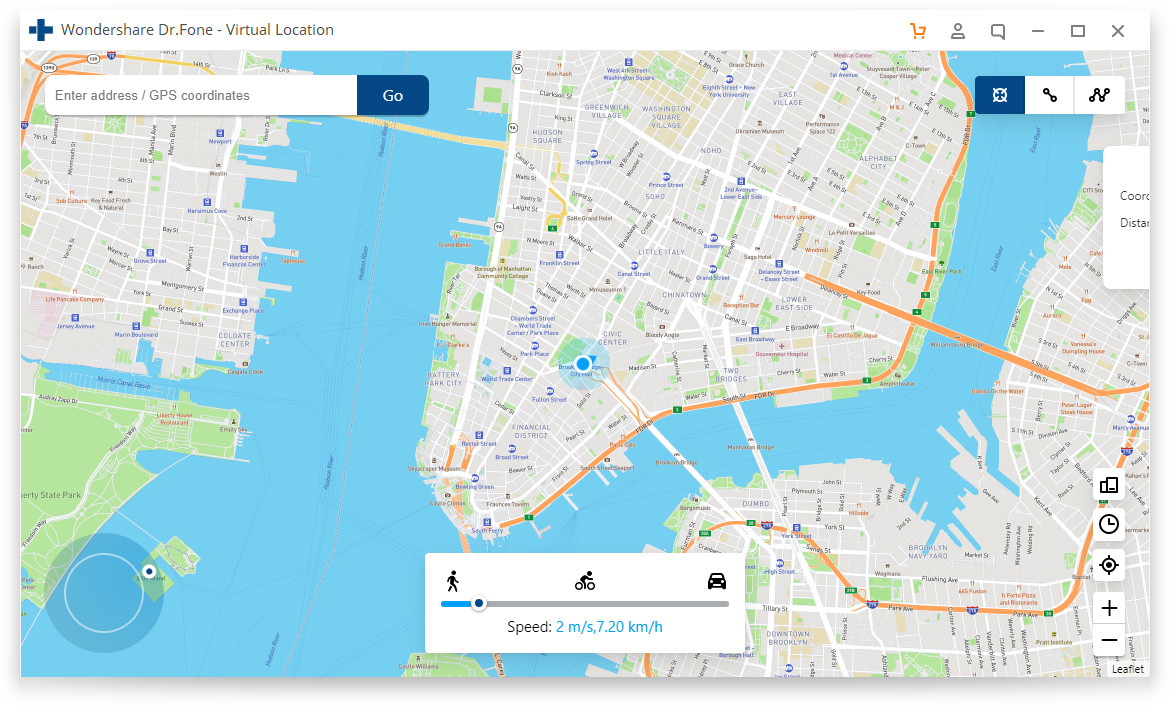
အဆင့် 3- တယ်လီပို့မုဒ်ကို အသက်သွင်းပါ။
ယခု၊ သင်သည် သက်ဆိုင်ရာ အိုင်ကွန်ကို နှိပ်ခြင်းဖြင့် တယ်လီပို့မုဒ်ကို အသက်သွင်းရန် လိုအပ်ပါသည်။ အပေါ်ညာဘက်ထောင့်တွင် သက်ဆိုင်သည့်အိုင်ကွန်ကို သင်တွေ့နိုင်သည်၊ ထို့နောက် ဘယ်ဘက်အပေါ်ပိုင်းအကွက်တွင် သင် teleport လုပ်လိုသောနေရာကို ထည့်သွင်းပြီး “Go” option ကိုနှိပ်ပါ။
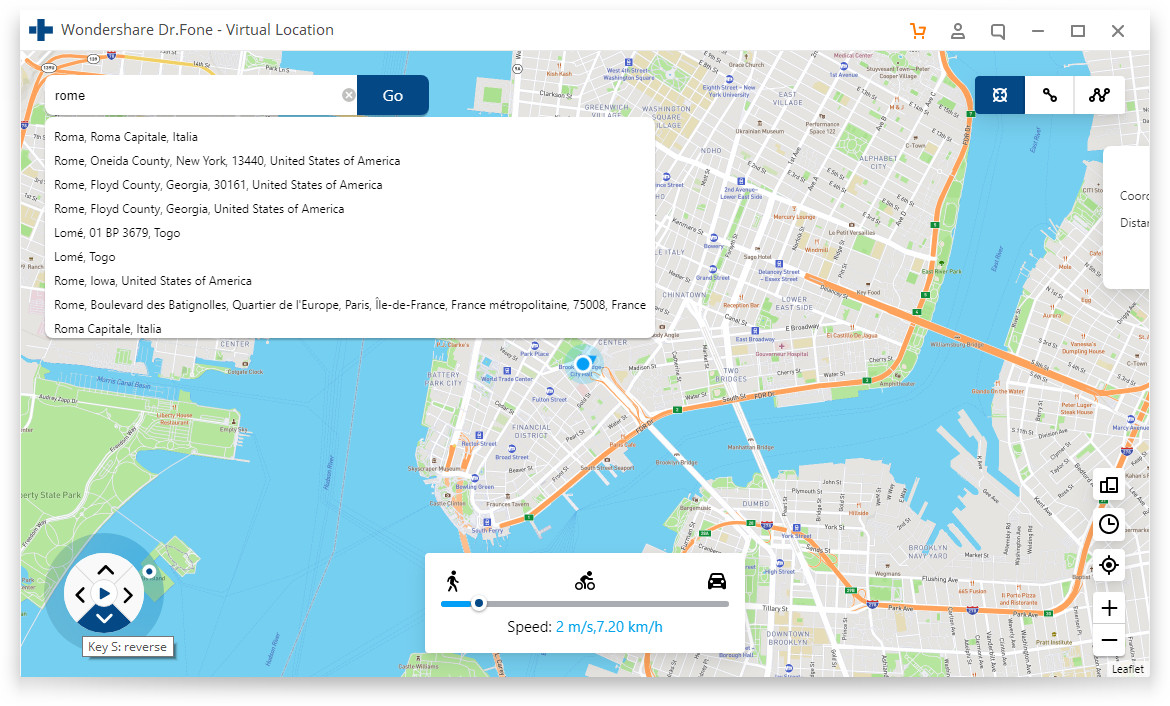
အဆင့် 4: Move Here option ကိုနှိပ်ပါ။
ယခုအခါတွင် စနစ်သည် သင်အလိုရှိသော တည်နေရာကို နားလည်နိုင်လိမ့်မည်ကို သတိပြုမိပေမည်။ ထို့ကြောင့် "ရွှေ့ရန် ဤနေရာ" ၏ ပေါ်လာသော ဘောက်စ်ကို နှိပ်ပါ။
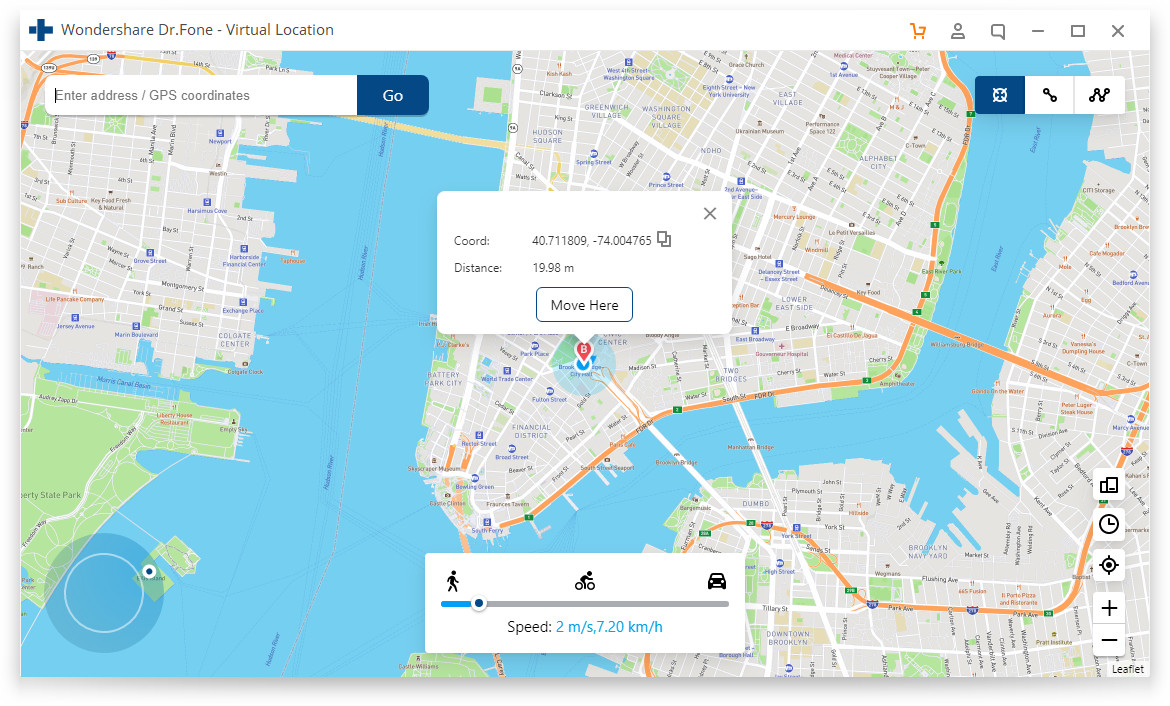
အဆင့် 5: တည်နေရာသည် ပရိုဂရမ်နှင့် အက်ပ်တွင် ပြသမည်ဖြစ်သည်။
နောက်ဆုံးအဆင့်တွင်၊ Center On option ကိုနှိပ်ပါ။ သင့်တည်နေရာ ပြောင်းလဲသွားပြီး ပရိုဂရမ်နှင့် အက်ပ်တွင် ပြသနေသည်ကို သင်တွေ့ရပါမည်။
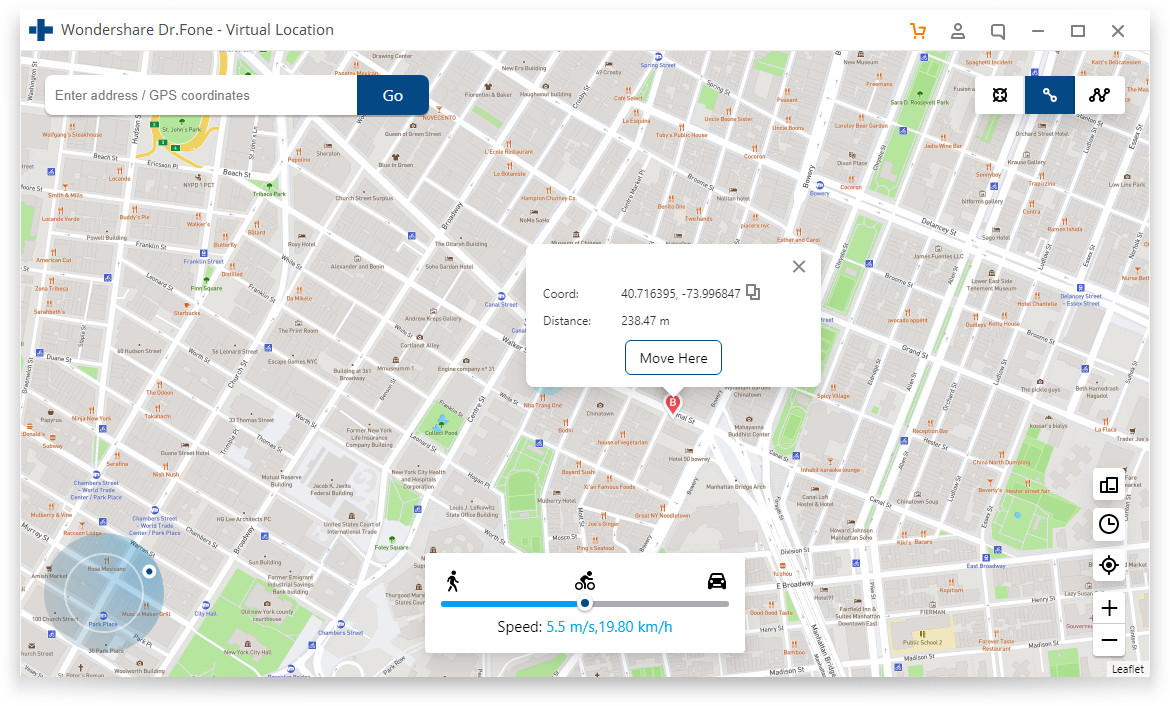
နိဂုံး
iTools ios 14 ကို iPhone အားလုံးအတွက် အစွမ်းထက်သော ဖိုင်စီမံခန့်ခွဲမှုကိရိယာတစ်ခုအဖြစ် ဒီဇိုင်းထုတ်ထားသည်။ ထို့အပြင်၊ သင့် iPhone တွင် သင့်တည်နေရာကို အယောင်ဆောင်ခံရရန် အလွန်ရွေးချယ်မှုတစ်ခုဖြစ်သည်။ သို့သော်၊ သင်၏သက်တောင့်သက်သာမှုကို ချိုးဖျက်နိုင်ပြီး စိတ်ပျက်အားငယ်သွားစေနိုင်သည့် virtual တည်နေရာပြဿနာများစွာ ရှိသေးသည်။ သို့သော်၊ ၎င်းသည် iTools ၏အကောင်းဆုံးရွေးချယ်စရာဖြစ်သောကြောင့် Dr.Fone – Virtual Location (iOS) ၏အကူအညီဖြင့် ပြဿနာကို ထိရောက်စွာဖြေရှင်းနိုင်သည်။ ထို့ကြောင့်၊ သင်၏ iTools သည် ios 14 နှင့် အလုပ်မလုပ်ခြင်းကို အကောင်းဆုံးဖြေရှင်းရန် ဤပြီးပြည့်စုံသောကိရိယာကို အသုံးပြုပါ။
တည်နေရာအတု
- ဆိုရှယ်မီဒီယာတွင် GPS အတု
- Whatsapp တည်နေရာအတု
- mSpy GPS အတု
- Instagram လုပ်ငန်းတည်နေရာကို ပြောင်းပါ။
- LinkedIn တွင် နှစ်သက်ရာ အလုပ်တည်နေရာကို သတ်မှတ်ပါ။
- Grindr GPS အတု
- Tinder GPS အတု
- Snapchat GPS အတု
- Instagram ဒေသ/နိုင်ငံကို ပြောင်းပါ။
- Fake Location သည် Facebook တွင် ရှိနေသည်။
- Hinge ရှိ တည်နေရာကို ပြောင်းပါ။
- Snapchat တွင် တည်နေရာ စစ်ထုတ်မှုများကို ပြောင်းလဲ/ထည့်ပါ။
- ဂိမ်းများတွင် GPS အတု
- Flg Pokemon go
- Android တွင် root မရှိသော Pokemon go Joystick
- လမ်းလျှောက်ခြင်းမပြုဘဲ Pokemon Go တွင် ဥများကို ဖောက်ပါ။
- Pokemon Go တွင် GPS အတု
- Android ပေါ်ရှိ pokemon go ကို အတုခိုးခြင်း။
- ဟယ်ရီပေါ်တာအက်ပ်များ
- Android တွင် GPS အတု
- Android တွင် GPS အတု
- Root မလုပ်ဘဲ Android တွင် GPS အတု
- Google တည်နေရာပြောင်းခြင်း။
- Jailbreak မလုပ်ဘဲ Android GPS ကို အတုလုပ်ပါ။
- iOS စက်များ တည်နေရာကို ပြောင်းပါ။




အဲလစ် MJ
ဝန်ထမ်းအယ်ဒီတာ